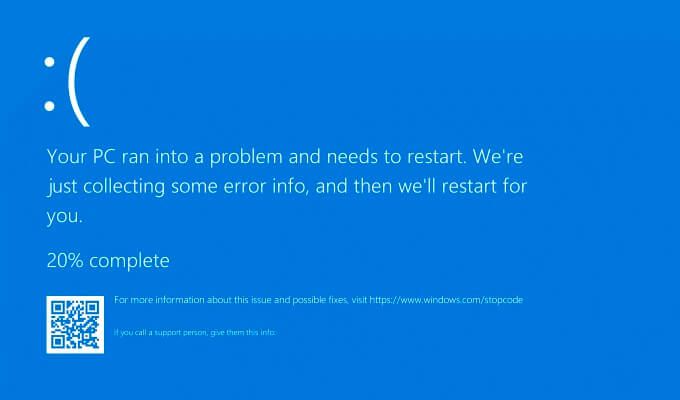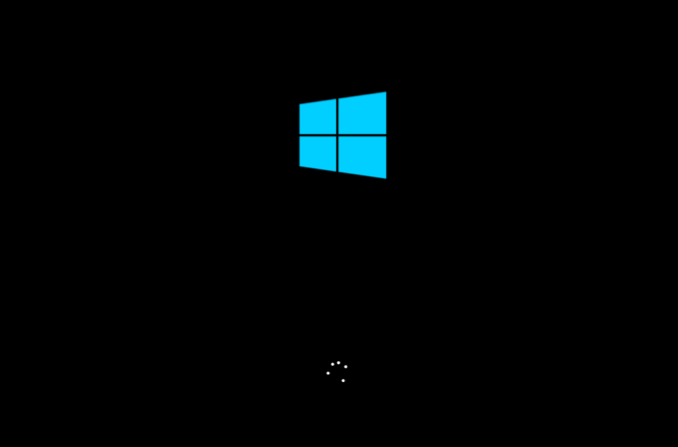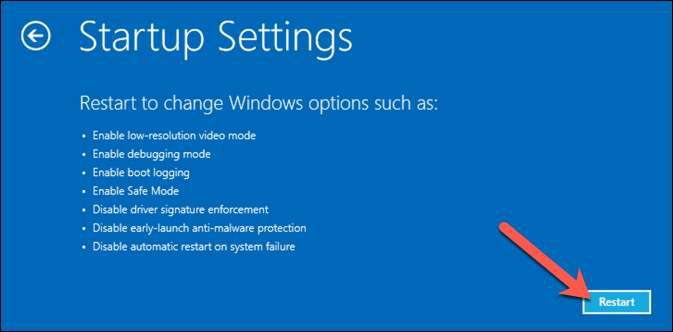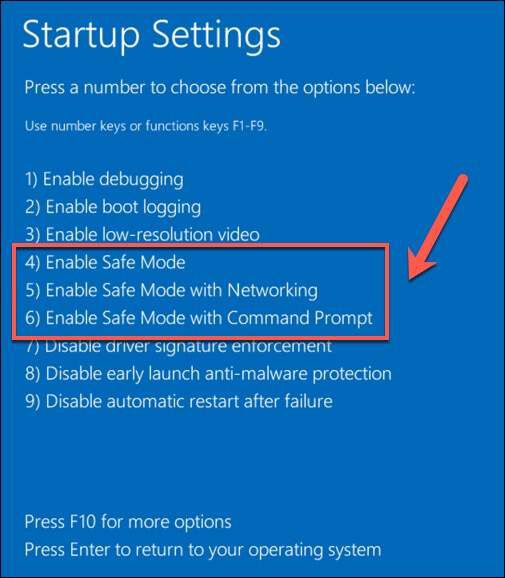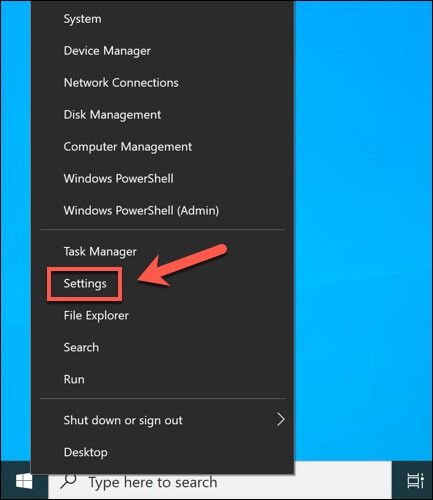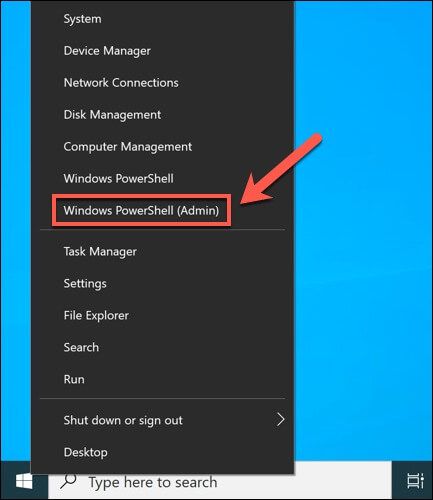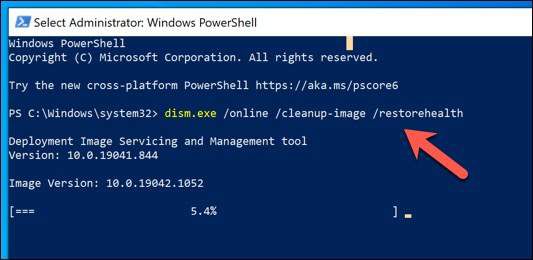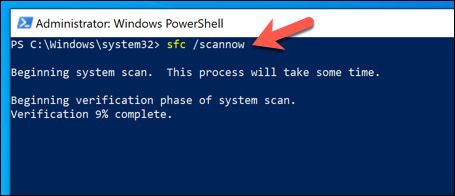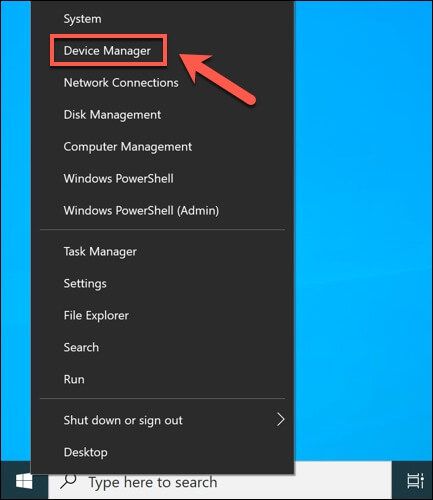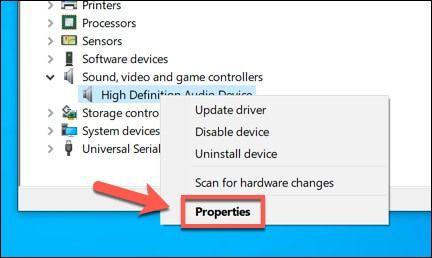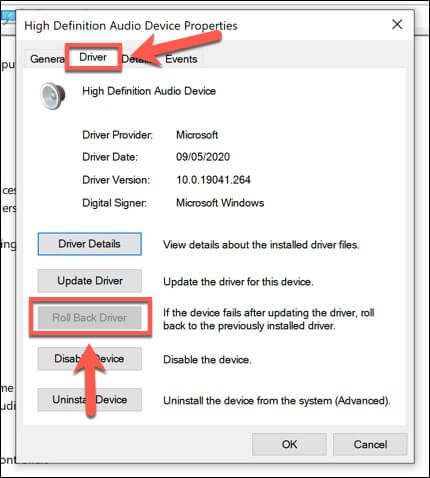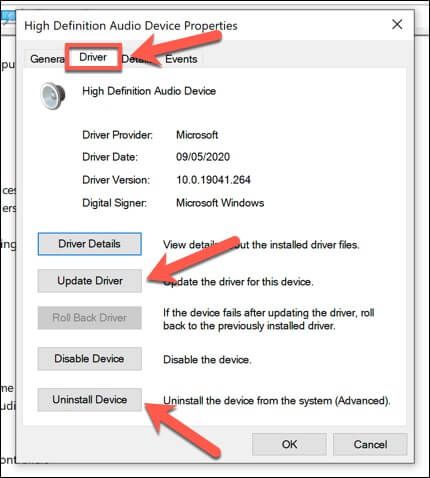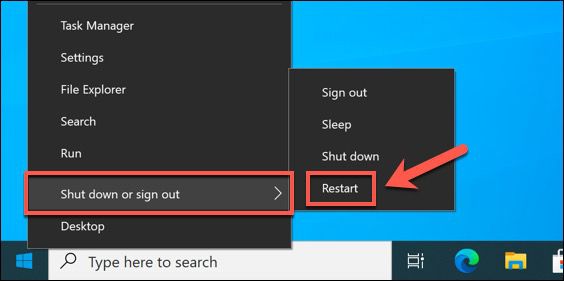irql_not_less_or_equalBSODを修正する方法
WindowsPCでブルースクリーンオブデス(BSOD)エラー が発生した場合は、致命的なエラーが発生し、Windowsの動作が停止したことを意味します。 BSODは以前のリリースよりもWindows10であまり一般的ではありませんが、Windowsが回復できない問題に直面した場合でも、BSODエラーが表示されます。
BSODエラーメッセージは解読が難しいですが、 clock_watchdog_timeout のような名前で、原因に関する情報をほとんどまたはまったく提供しません。たとえば、irql_not_less_or_equal BSODエラーが表示された場合は、以下の手順に従って問題のトラブルシューティングを行う必要があります。

Windowsでirql_not_less_or_equalBSODが発生する原因10?
irql_not_less_or_equal BSODエラーメッセージの背後にある考えられる原因を理解するには、このエラーコードの意味を理解する必要があります。
このエラーは本質的にセキュリティです。エラー。デバイスドライバ、システムプロセス、または実行中のアプリが、システムメモリの一部にアクセスしようとしています。これは、通常、アクセスする権限がないために、他の方法では利用できません。
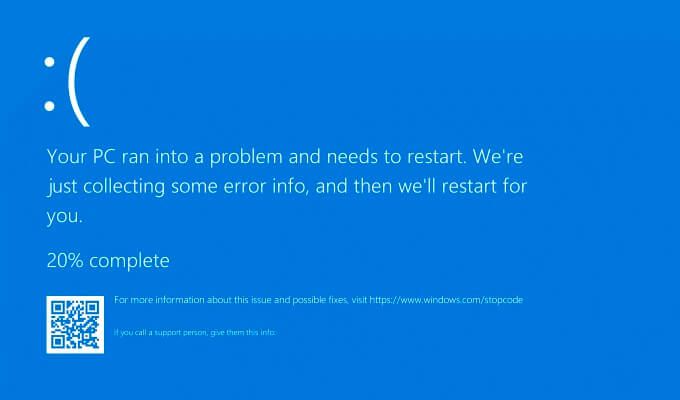
このBSODが発生するとカーネルプロセス自体がクラッシュするため、このエラーメッセージがBSODダンプファイルのntoskrnl.exe(Windowsカーネル) にリンクされることが多いのはこのためです。システムファイルの破損、ハードウェアの過熱や損傷、互換性のないドライバやシステムアップデートなど、デバイスドライバの障害やバグが原因である可能性があります。
ありがたいことに、いくつかの一般的な手順があります。このガイドで以下に概説するように、このエラーが表示された場合にPCを復元するのに役立つはずです。
セーフモードでWindowsを起動するトラブルシューティング用
BSODエラーが発生すると、PCが再起動します。残念ながら、これにより、特にBSODループでスタックしている場合は、問題のトラブルシューティングが困難になります。 BSODループは、PCがBSODに続いて再起動する場所であり、再起動プロセスが完了した直後に別のBSODエラーメッセージが表示され、このサイクルが無期限に繰り返されます。
irql_not_less_or_equal BSODエラーの診断に役立てるために、特にWindowsが正しく起動しない場合は、セーフモードで起動する する必要があります。セーフモードはWindowsのトラブルシューティングモードであり、実行に必要な最小限のサービス、ドライバー、アプリでWindowsデスクトップを起動します。
ほとんどの場合、これによりBSODエラーを回避できます。ドライバーまたはソフトウェアの問題に問題がある場合。ただし、ハードウェアに問題がある場合は役に立ちません。最近PCを更新したか、新しいドライバーをインストールした場合は、セーフモードを使用して、以下のセクションの手順を使用して変更をロールバックできます。
Windowsが起動しない場合は、 PCの電源を入れると、スタートモードで起動できます。 Windowsのロゴが表示され始めたら(Windowsがロードされていることを示します)、PCの再起動ボタンを押して(または電源ボタンを選択して押したままにして)、プロセスを中断します。この手順を少なくとも2、3回繰り返します。
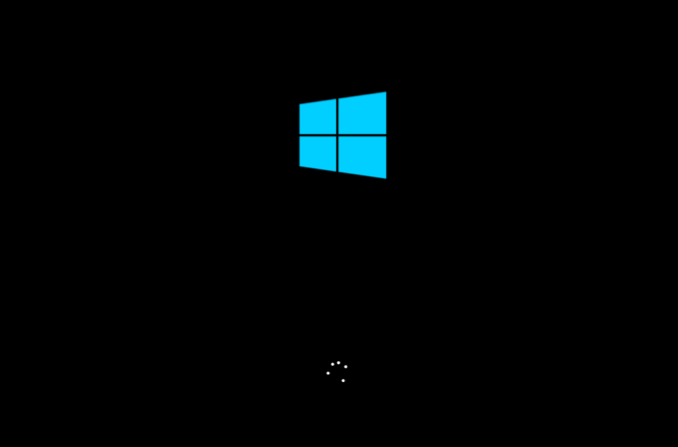 3回試行してもWindowsが正常に起動しない場合は、Windows 自動修復プロセス を開始し、さまざまな起動オプションを提供します。 自動修復画面で、詳細オプション>トラブルシューティング>詳細オプション>スタートアップ設定>再起動。
3回試行してもWindowsが正常に起動しない場合は、Windows 自動修復プロセス を開始し、さまざまな起動オプションを提供します。 自動修復画面で、詳細オプション>トラブルシューティング>詳細オプション>スタートアップ設定>再起動。
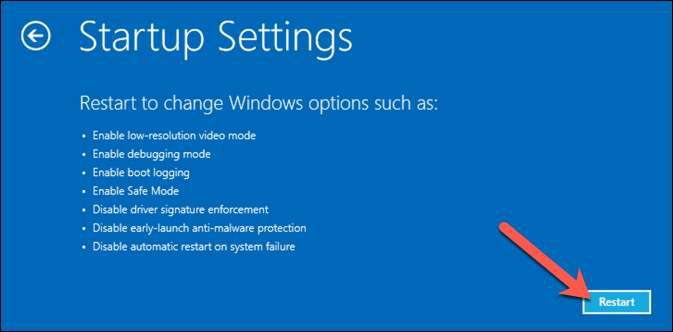
Windowsが再起動し、追加の起動オプションから選択できるようになります。キーボードを使用して起動するセーフモードオプションの横にある適切な番号(通常は4)を選択します。たとえば、ネットワークを有効にしてセーフモードで起動する場合は、代わりに5オプションを選択します。
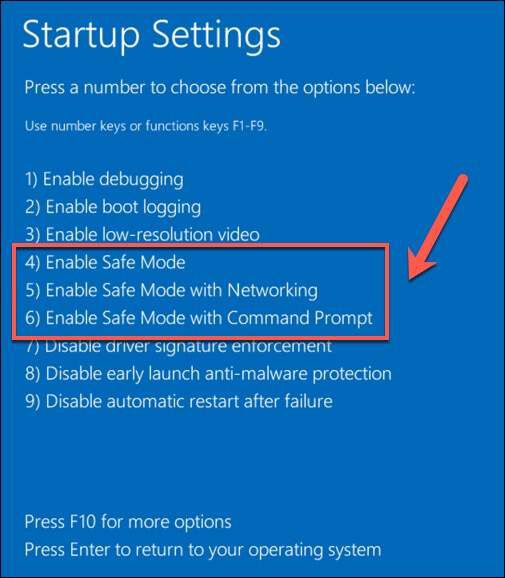
セーフモードでは、以下の追加の修復手順のいくつかに従うことができます。
Windowsドライバーとシステムファイルの更新
Windowsオペレーティングシステムは、数百の異なるシステムプロセス、数千のシステムファイル、および数十億行のコードに依存しています。機能的なユーザーインターフェイスを提供します。ただし、重要なシステムまたはドライバーファイルのバグが原因で、irql_not_less_or_equalエラーなどのBSODが発生するため、完全ではありません。
最近PCを更新していない場合は、WindowsUpdateで新しいドライバーとシステムを確認する必要があります。重大なバグ修正が含まれている可能性のあるファイル。ただし、PCが現在起動していない場合、またはアップデートが正しくインストールされていません の場合は、最初にセーフモードで起動する必要があります。
新しい更新プログラムを確認するには、を右クリックします。スタートメニューから設定を選択します。
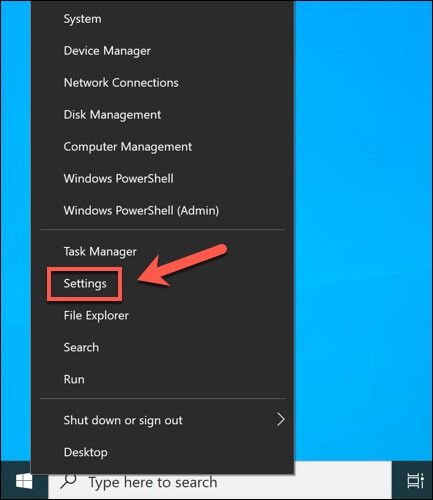 Windowsの[設定]メニューで、[]を選択します。アップデートとセキュリティ>Windowsアップデート。画面上の追加の指示に従って、オプションのソフトウェアやドライバーの更新を含む、利用可能な更新を確認(およびインストール)します。
Windowsの[設定]メニューで、[]を選択します。アップデートとセキュリティ>Windowsアップデート。画面上の追加の指示に従って、オプションのソフトウェアやドライバーの更新を含む、利用可能な更新を確認(およびインストール)します。

PCをインストールし、後でPCを再起動します。また、最新のドライバーリリース、特に更新がWindowsUpdateを通じてリリースされたドライバーよりも新しいグラフィックカードなどのデバイス については、製造元のWebサイトを確認する必要があります。
システムファイルを確認するエラーの場合
PCを更新しましたが、システムファイルが何らかの方法で破損している可能性があります。たとえば、これはマルウェア感染後 または失敗した更新の後に発生する可能性があります。よくわからない場合は、システムファイルチェッカーおよびDISMツールを使用してシステムファイルにエラーがないか確認してください できます。
宛先まず、新しいWindows PowerShell ウィンドウを開く必要があります。これを行うには、[スタート]メニューを右クリックし、[Windows PowerShell(管理者)]を選択します。
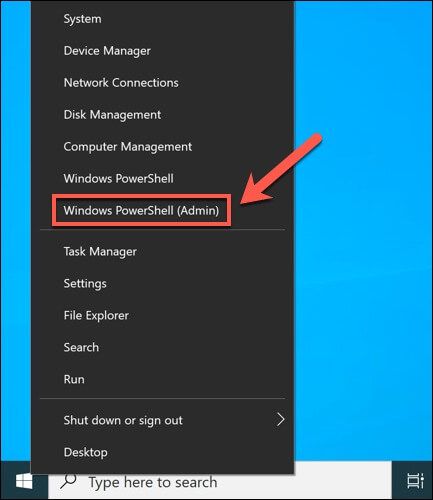
- PowerShellウィンドウで、dism.exe / online / cleanup-image / restorehealthと入力して、DISMツールを使用してWindowsシステムイメージを最新のファイルで更新します。この手順により、SFCツールを使用してWindowsインストールをスキャンするときに、不足しているファイルや破損しているファイルを置き換えることができます。
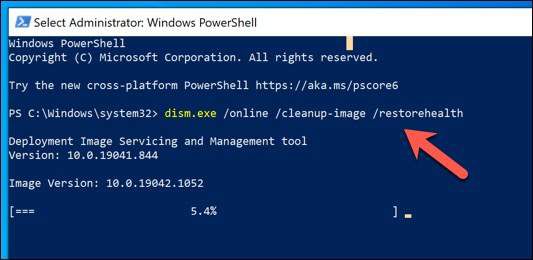
- DISMコマンドを実行した後、sfc / scannowと入力して、SFCツールを使用してPCのスキャンを開始します。これが完了するのを許可します— Windowsはファイルを修復するか、エラーが発生した場合に警告します。
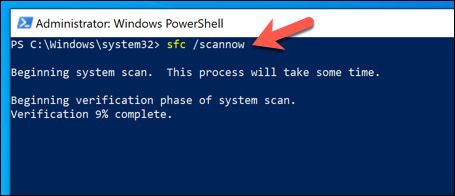
DISMおよびSFCツールがシステムを修復できない場合ファイルの場合、破損していない新しいインストールを提供するために、Windows10のリセット を検討する必要がある場合があります。
競合するドライバーをロールバック(または置換)する
irql_not_less_or_equal BSODは、多くの場合、ドライバーの問題が原因で発生します。 システムドライバー を使用すると、Windowsは特定のハードウェアコンポーネントと安全にインターフェイス、使用、および制御できます。ドライバーに互換性がない、破損している、または古くなっている場合、BSODが発生する可能性があります(通常は発生します)。
この問題を解決するために、特に最近更新した場合は、競合するドライバーを置き換えることができます。ドライバー。デバイスマネージャメニューを使用して、ドライバをロールバックしたり、別のドライバに置き換えたりすることができます。これを行うには、セーフモードで起動する必要がある場合があります。
デバイスマネージャにアクセスするには、[スタート]メニューを右クリックし、[デバイスマネージャ]を選択します。
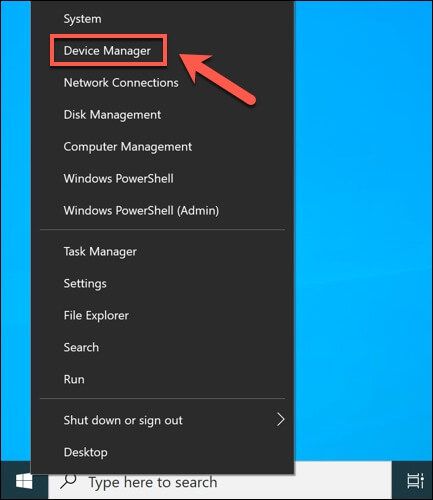
BSODエラーの原因であると思われるデバイスを見つけます。 BSODダンプファイル を確認して、不明な場合はこれを判断するのに役立てることができます。 [デバイスマネージャ]ウィンドウでそれらを見つけたら、デバイスを右クリックして[プロパティ]を選択します。
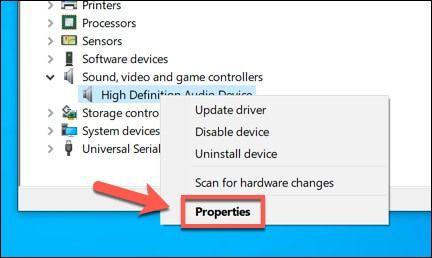
[ドライバ]タブを選択して、現在インストールされているドライバに関する情報を表示します。最近ドライバを更新し、以前にインストールしたバージョンにロールバックする場合は、[ドライバのロールバック]を選択して続行します。
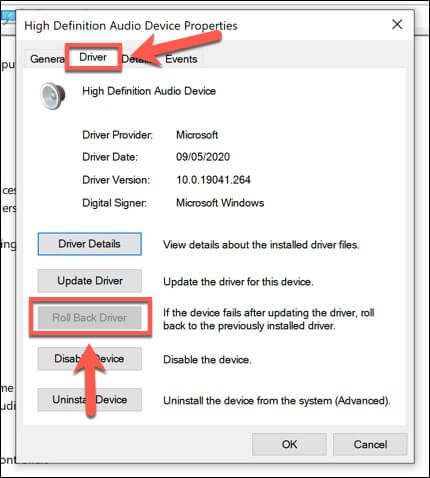
ドライバーの更新を直接確認する場合(Windows Updateを使用するか、ドライバーファイルを手動で選択する場合)、ドライバーの更新を選択します。ドライバを完全に削除するには、デバイスのアンインストールを選択して選択を確認します。
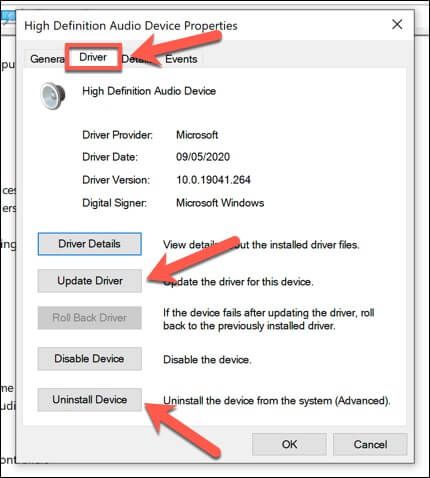
いずれかに従ってください追加の画面上の指示。デバイスドライバを更新、ロールバック、または削除したら、PCを再起動して、[スタート]メニューを右クリックし、[シャットダウンまたはサインアウト>再起動。
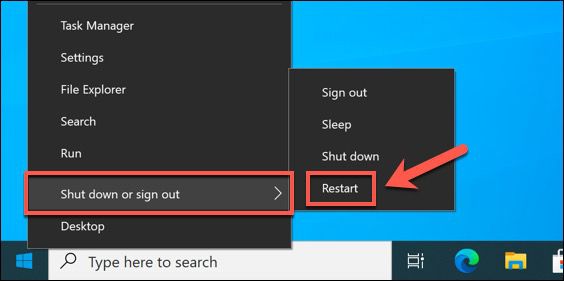
ハードウェアの障害をテストする
システムのBSODエラーは必ずしも原因ではありませんWindowsのインストールまたはドライバーの競合による問題。ハードウェアに何らかの障害が発生した場合、システムの不安定性(およびBSOD)が続く可能性があります。
急いで何かを交換する前に、PCで一般的なシステムメンテナンスチェックを実行してください。たとえば、PCのクリーニング のほこりやその他の汚染物質は、システムの温度を下げ、PCハードウェアへの要求を減らし、より効率的に動作するのに役立ちます。

PCが汚れていない場合は、CPUストレステストを実行する でプロセッサが正しく機能しているかどうかを確認できます。 不良システムメモリをチェックします と同様のテストを実行することもできます。これは、ハードウェア障害が疑われるirql_not_less_or_equal BSODの背後にある最も可能性の高い原因であるためです。
これらのテストを数回繰り返して、ハードウェアかどうかを判断します。失敗しています。そうである場合は、それらのコンポーネントを交換する(またはPCを完全に交換する)必要があります。
Windows10でのBSODエラーの修復
PCの場合irql_not_less_or_equal BSODエラーが発生している場合は、上記の手順で解決できます。 BSODを停止することはできませんが、重要なファイルをクラウドストレージにバックアップする までに事前に準備することができます。 システムの復元を有効にする して、PCファイルを以前の時点に復元することもできます。
BSODエラーから回復する唯一の方法は、Windows10のワイプと再インストール を検討し、デフォルトの構成に戻すことである場合があります。ただし、ハードウェアに障害が発生している場合は、Windowsを再インストールしても問題が解決しないため、問題を解決するにはPCのアップグレード について検討する必要があります。
<!-AIコンテンツ終了1->
関連記事: